Nowe wcielenie popularnego odtwarzacza MP3
|
|
|
- Franciszek Piasecki
- 8 lat temu
- Przeglądów:
Transkrypt
1 , część 2 P R O Yampp 3/USB J E K T Y Nowe wcielenie popularnego odtwarzacza MP3 W drugiej czíúci artyku³u prezentujemy sposûb obs³ugi interfejsu USB oraz oprogramowania YamppLink, ktûre s³uøy do ìprzegrywaniaî zawartoúci playlist do pamiíci Yamppa. Rekomendacje: nowoczesny odtwarzacz dla fanûw empetrûjkowych nagraò, doskonale dostosowany do wspû³pracy z programowymi odtwarzaczami stosowanymi w PC. Instalacja sterownikûw USB oraz programu YamppLink Nowy system plikûw YADL oraz sposûb przesy³ania plikûw do yamppa-3/usb wymuszaj¹ zainstalowanie w komputerze PC odpowiedniego oprogramowania. Sk³ada sií ono z dwûch niezaleønych czíúci: sterownika dla wirtualnego portu COM, dostarczonego przez producenta uk³adu interfejsu USB (firmí FTDI), oraz w³aúciwego oprogramowania s³uø¹cego do zarz¹dzania plikami, playlistami oraz do komunikacji poprzez ten wirtualny port. Firma FTDI udostípnia za darmo sterowniki do swoich produktûw, i to w kilku wersjach przeznaczonych dla rûønych systemûw operacyjnych. W naszym przypadku bíd¹ potrzebne sterowniki VCP, bez obs³ugi Plug and Play, przeznaczone dla systemu Windows. Sterowniki te s¹ dostípne pod adresem / pod nazw¹ N zip lub na CD-EP12/2002B. W przypadku úci¹gniícia sterownikûw z Internetu musimy je rozpakowaê do jakiegoú tymczasowego katalogu. NastÍpnie pod³¹czamy yamppa do komputera za pomoc¹ standardowego kabla USB maj¹cego z jednej strony wtyk typu ìaî, a z drugiej typu ìbî. Nie musimy przy tym pod³¹czaê øadnego dodatkowego zasilania do yamppa - bídzie on zasilany z komputera poprzez z³¹cze USB. Po chwili powinniúmy zobaczyê okno z informacj¹ o wykryciu nowego urz¹dzenia USB<- >Serial. Klikamy dwa razy Dalej, zaznaczamy ìokreúlona Lokalizacjaî i wybieramy katalog, do ktûrego rozpakowaliúmy sterowniki. NastÍpnie postípujemy zgodnie z instrukcjami ukazuj¹cymi sií na ekranie. Jeøeli komputer nie wykryje nowego urz¹dzenia, naleøy dok³adnie sprawdziê jakoúê lutowania w obríbie interfejsu USB na p³ytce yamppa. Po zakoòczeniu instalacji naleøy sprawdziê w Menedøerze Urz¹dzeÒ, czy pojawi³ sií dodatkowy port COM, nazwany USB Serial Port, i jak¹ nadano mu nazwí (COMx). Jeúli wszystko jest w porz¹dku, to sterowniki USB mamy z g³owy, i pozostaje zainstalowanie programu yampplink s³uø¹cego do komunikacji z yamppem. Moøna go znaleüê w Internecie pod adresem oraz na CD-EP12/2003B. W tym celu naleøy program umieszczony na CD skopiowaê (zawartoúê katalogu yampplink) do dowolnego katalogu na dysku twardym. 45
2 Przygotowanie yamppa do pracy Jeúli mamy juø zainstalowane potrzebne oprogramowanie, moøemy przyst¹piê do pierwszego uruchomienia yamppa. Najpierw trzeba wgraê w³aúciwe oprogramowanie. Do tego celu wykorzystamy bootloader (wgrany wczeúniej do procesora yamppa), z³¹cze USB oraz aplikacjí yampplink. Do wgrania oprogramowania nie jest konieczne pod³¹czenie dysku twardego. Nie jest teø wymagane dodatkowe zasilanie - yampp jest zasilany z portu USB. Najpierw uruchamiamy yampplinka i w menu Options->Preferences wpisujemy nazwí portu COM, ktûr¹ odczytaliúmy podczas instalacji sterownikûw FTDI. NastÍpnie uruchamiamy bootloader poprzez naciúniície na klawiaturze yamppa klawisza STOP i przytrzymuj¹c go, pod³¹czamy kabel USB do yamppa lub (jeúli jest on juø pod³¹czony) naciskamy przycisk RE- SET. Jeúli nie mamy pod³¹czonej klawiatury lokalnej, to za pomoc¹ dodatkowego przewodu ³¹czymy wyprowadzenie numer 15 z³¹cza J2 do masy. W ten sposûb uaktywniamy bootloader - moøna puúciê klawisz STOP lub usun¹ê zworí. Po kilku sekundach, potrzebnych na enumeracjí urz¹dzeò USB, moøemy wybraê z menu programu Actions->Update Firmware, a jako plik do za³adowania wybraê yampp3_usb.bin. Jeúli wszystko przebiegnie prawid³owo, to po kilku sekundach mamy odtwarzacz gotowy do pracy. Od- ³¹czamy kabel USB, pod³¹czamy dysk, wyúwietlacz i zasilanie. Jeúli nie posiadamy wyúwietlacza, to bídzie nam potrzebny jakiú program terminalowy oraz kabelek RS232 pod³¹czony do z³¹cza J3. Terminal musi byê ustawiony na prídkoúê bodûw, 1 bit stopu i brak parzystoúci. Po w³¹czeniu zasilania powinniúmy zobaczyê informacjí, øe znaleziono nowy dysk oraz pytanie o pozwolenie na formatowanie dysku. Oczywiúcie musimy sií na to zgodziê poprzez dwukrotne wciúniície przycisku PLAY lub wys³anie dwûch znakûw ìgî z terminala. Po poprawnym zakoòczeniu formatowania moøna pod³¹czyê kabel USB i w programie yampplink wybraê opcjí Connect. Po chwili potrzebnej na inicjalizacjí dysku moøemy rozpocz¹ê ³adowanie plikûw MP3 do yamppa. Moøemy dodawaê pojedyncze pliki lub ca³e playlisty wygenerowane programem Winamp. Po zakoòczeniu ³adowania plikûw klikamy Disconnect, w wyniku czego yampp zostanie wyzerowany i po naciúniíciu klawisza PLAY powinien rozpocz¹ê odtwarzanie. Opisa³em wariant optymistyczny, ale jak to czísto w øyciu bywa, moøemy natkn¹ê sií na rûønorakie problemy. Co wtedy pocz¹ê? Nie popadajmy w panikí, bo z pomoc¹ przyjdzie nam......program testowy Moøemy go za³adowaê do yamppa dwoma sposobami. Jeúli prûba ³adowania g³ûwnego oprogramowania przebieg³a pomyúlnie, a problemy wyst¹pi³y pûüniej, moøemy za³adowaê program testowy tak samo jak g³ûwn¹ aplikacjí - poprzez z³¹cze USB, wybieraj¹c do za³adowania plik yampp3u_test.bin. Moøemy przy tym sprûbowaê pomin¹ê krok aktywacji bootloadera. Jego aktywacja jest wymagana jedynie w przypadku nieza³adowania oprogramowania g³ûwnego lub b³ídu powsta³ego w trakcie jego ³adowania niepozwalaj¹cego na normalne uruchomienie yamppa. Jeúli problem wyst¹pi³ juø w trakcie prûby ³adowania przez USB, to najpierw musimy jeszcze raz sprawdziê wirtualny port COM w menedøerze urz¹dzeò systemu Windows (po do³¹czeniu yamppa) oraz zgodnoúê jego nazwy z ustawieniami w programie yampplink. Jeúli tu wszystko jest w porz¹dku, a dalej nie dzia³a interfejs USB, to musimy ponownie skorzystaê z programowania poprzez interfejs SPI - czyli z³¹cze J1. Uruchamiamy program yapp lub inny obs³uguj¹cy programator ISP i ³adujemy do pamiíci procesora plik yampp3u_testboot.hex. Jest to po- ³¹czenie programu testowego z bootloaderem, poniewaø za³adowanie samego programu testowego poprzez SPI spowodowa³oby usuniície bootloadera z pamiíci procesora. NastÍpnie musimy pod- ³¹czyÊ kabel terminala RS232 do z³¹cza J3, na komputerze uruchomiê program terminala z parametrami ,n,8,1 i za³¹czyê zasilanie yamppa. W oknie terminala powinien pojawiê sií tekst powitalny. Jeúli nic sií nie pojawi, musimy sprawdziê kabel RS232, po³¹czenia miídzy procesorem a uk³adem IC4, a jeúli wszystko jest OK, to dodatkowo zasilanie i oscylator uk³adu VS1001 oraz napiície na 42 nûøce procesora (powinno byê bliskie 5 V). Jeúli zobaczymy tekst powitalny, to z klawiatury terminala wysy³amy znak ì?î, øeby zobaczyê spis komend programu testowego. Testy o numerach od 0 do 2 dotycz¹ uk³adu VS1001. Negatywny wynik ktûregokolwiek z nich oznacza problemy z komunikacj¹ procesora z uk³adem VS1001. Testy od 3 do 6 rûwnieø testuj¹ VS1001, lecz Rys. 3. Rozmieszczenie elementów na płytce drukowanej 46
3 ich wynik powinien byê s³yszalny na wyjúciu audio. Jeúli ktûrykolwiek test VS1001 nie wypad³ pomyúlnie, naleøy sprawdziê montaø dekodera oraz uk³ad 74LVC245. Jak wynika z praktyki, 90% wszelkich problemûw z uruchomieniem yamppa wynika ze z³ej jakoúci lutûw lub zwarê pomiídzy nûøkami uk³adûw scalonych spowodowanych przegrzaniem cyny podczas lutowania. NastÍpnie uruchamiamy test numer 8, czyli test pamiíci RAM. Jeúli otrzymamy wynik negatywny, to w znalezieniu przyczyny pomog¹ nam testy numer 9 i îaî, ktûre powoduj¹ wysy³anie na kolejne linie magistrali danych oraz adresûw ìbiegn¹cejî jedynki logicznej, u³atwiaj¹cej sprawdzenie magistral za pomoc¹ oscyloskopu. Test numer 7 sprawdza poprawnoúê pracy interfejsu ATA, a w wyniku jego dzia³ania powinniúmy zobaczyê nazwí i pojemnoúê pod³¹czonego dysku twardego oraz heksadecymalny zrzut pierwszego sektora dysku. Pod liter¹ ìbî mamy test interfejsu USB. Øeby go wykonaê, musimy pod³¹czyê najpierw kabel USB oraz uruchomiê drug¹ kopií terminala na komputerze. Terminal ten powinien byê skonfigurowany na po³¹czenie przez wirtualny port COM utworzony przez sterowniki FTDI. Pozosta³e parametry transmisji s¹ nieistotne. Teraz w pierwszym oknie terminala uruchamiamy test USB. W obu oknach terminali powinien sií pojawiê tekst USB <-> Serial link up Enter some characters. Press ESC to end test. NastÍpnie wpisujemy dowolne znaki w jednym z okien terminali, ktûre powinny sií pojawiê w drugim. Test koòczymy, naciskaj¹c klawisz ESC, przy aktywnym dowolnym oknie terminala. Jeúli coú nie dzia³a, to sprawdzamy wed³ug schematu po- ³¹czenia miídzy procesorem a uk³adami IC8, IC11 oraz elementy wspû³pracuj¹ce z IC11. Kolejnym testem jest test klawiatury lokalnej, ktûry podaje aktualny stan klawiszy. Moøe byê rûwnieø wykorzystany do sprawdzenia zwarê na magistrali danych. Kolejny z testûw pozwala na sprawdzenie dzia³ania odbiornika podczerwieni oraz pilota zdalnego sterowania. Po uruchomieniu tego testu naleøy nacisn¹ê kilkakrotnie dowolny klawisz na pilocie, aby program mûg³ rozpoznaê ustawienia transmisji. Ostatnie dwa testy umieszczone pod klawiszami ì+î i î-î s³uø¹ do przegl¹dania zawartoúci twardego dysku. Jeúli uporamy sií juø ze wszystkimi problemami, pod³¹czamy kabel USB, uruchamiamy bootloader poprzez wciúniície klawisza ìeî, po czym ³adujemy g³ûwne oprogramowanie za pomoc¹ programu yampplink. Moøliwoúci i obs³uga programu yampplink Program yampplink (rys. 5) zosta³ opracowany specjalnie dla odtwarzaczy yampp wyposaøonych w interfejs USB. Pozwala on na ³atwe zarz¹dzanie zawartoúci¹ dysku yamppa oraz zajmuje sií przygotowaniem i transmisj¹ danych poprzez ³¹cze USB. Po pierwszym uruchomieniu programu musimy ustawiê kilka parametrûw pracy programu. W tym celu z menu Options wybieramy Preferences. Jedn¹ opcjí juø poznaliúmy przy okazji wgrywania w³aúciwego oprogramowania - czyli ustawienie numeru portu COM. NastÍpnie musimy podaê úcieøkí dostípu do katalogu, do ktûrego yampplink bídzie úci¹ga³ utwory z dysku yamppa - w celu ich archiwizacji lub odtworzenia na komputerze (pole Path to MP3 Storage...). NastÍpnie w polu File Naming Priority/Sequence wpisujemy kolejnoúê, w jakiej yampplink bídzie szuka³ danych o wykonawcy oraz tytule kaødego ³adowanego utworu. Dane te mog¹ byê pobierane na trzy sposoby: mog¹ pochodziê z nazwy pliku, ktûra musi zawieraê znak ì-î i ktûrej fragment przed myúlnikiem jest traktowany jako nazwa wykonawcy, a po myúlniku jako tytu³ utworu lub mog¹ pochodziê z tak zwanych MP3 TagÛw, czyli specjalnych danych do³¹czonych na koòcu kaødego utworu w trakcie jego tworzenia. Tagi mog¹ wystípowaê w wersji ìv1î lub ìv2î. Sekwencja szukania nazwy moøe sií sk³adaê maksymalnie z trzech cyfr, w zakresie od ì0î do ì2î. Cyfrze ì0î przyporz¹dkowane jest pobieranie danych z nazwy pliku, cyfrze ì1î pobieranie danych z tagûw v1, a cyfrze ì2î - pobieranie danych z tagûw v2. Przyk³adowo, wpisanie w tym Rys. 4. Konfiguracja bitów specjalnych podczas programowania mikrokontrolera polu tylko cyfty ì0î powoduje, øe program bídzie sprawdza³ tylko nazwy plikûw, a wpisanie sekwencji ì210î spowoduje, øe yampplink najpierw sprawdzi, czy dany plik posiada tag w wersji 2, a jeúli nie posiada, to nastípnie zostanie sprawdzony tag w wersji 1, a jeúli i tego nie bídzie, to sprûbuje pobieraê dane z nazwy pliku. Pole EE-Prom Start Address jest nieistotne dla yamppa-3/usb. Jeúli chcemy, øeby nazwa wykonawcy i tytu³ utworu by³y wyúwietlane na wyúwietlaczu yamppa duøymi literami, to moøemy zaznaczyê pole Auto Upcase Artist and Title in Songbase Entries. PamiÍtajmy, øe ta opcja zadzia³a tylko podczas dodawania nowych utworûw. Ostatnia opcja pozwala na automatyczne sprawdzanie nowych wersji programu dostípnych w Internecie. Po ustawieniu wszystkich wymaganych opcji klikamy ìokî. Po³¹czenie z yamppem i transfer plikûw WyrÛøniamy dwa stany, w jakich moøe sií znajdowaê yampp- Link. Pierwszym z nich jest stan Disconnected - czyli roz³¹czony - w ktûrym jedyn¹ moøliw¹ funkcj¹ jest za³adowanie do yamppa nowego oprogramowania systemowego (i tylko w tym stanie moøemy to zrobiê). Øeby przejúê do drugiego stanu, naleøy z menu wybraê yampp -> Connect lub klikn¹ê na pierwsz¹ ikoní od lewej na pasku ikon. W tym momencie yampplink rozpoczyna komunikacjí z pod³¹czonym przez port USB yamppem, 47
4 przerywaj¹c ewentualne odtwarzanie i pobieraj¹c informacje o dysku, playlistach i bazie danych o utworach. Po zainicjowaniu po- ³¹czenia, w oknie Playlists wyúwietlane s¹ nazwy wszystkich aktualnie za³adowanych playlist, liczba utworûw, jaka jest na kaødej z nich oraz ³¹czny czas trwania wszystkich utworûw z danej playlisty. W oknie Artist/Band wyúwietlane s¹ nazwiska (nazwy) wykonawcûw wszystkich utworûw znajduj¹cych sií na dysku yamppa oraz liczba i ³¹czny czas trwania wszystkich utworûw danego wykonawcy. W oknie Tracks s¹ wyúwietlane informacje o kaødym utworze znajduj¹cym sií na dysku, czyli: wykonawca, tytu³, d³ugoúê, czístotliwoúê prûbkowania oraz - w kolumnie Ref - liczba playlist, w ktûrych znajduje sií odnoúnik do danego utworu. Po lewej stronie, przy kaødym utworze znajduje sií ikonka oznaczaj¹ca status danego utworu. I tak, zielony znak ì î oznacza za³adowany utwûr, ktûry ma odnoúnik w jakiejú playliúcie, czarny krzyøyk oznacza za³adowany utwûr, do ktûrego nie ma odnoúnika w øadnej playliúcie - okreúlany mianem Orphaned song, potrûjna kolorowa strza³ka oznacza utwûr oczekuj¹cy na za³adowanie do yamppa, a pojedyncza niebieska strza³ka oznacza utwûr, ktûry jest w³aúnie ³adowany na dysk yamppa. Na dole okna widoczne s¹ dwa paski postípu. Pierwszy pokazuje postíp w ³adowaniu jednego utworu, a drugi - ogûlny postíp w ³adowaniu wszystkich nowo dodanych plikûw. adowanie utworûw moøe byê wykonane dwoma sposobami. Moøemy dodawaê przygotowane wczeúniej playlisty w formacie m3u - czyli takim jaki wykorzystuje popularny Winamp lub dodawaê pojedyncze utwory mp3, jednakøe utwory te nie bíd¹ wystípowa³y na øadnej znajduj¹cej sií na dysku playliúcie, oprûcz automatycznie generowanej przez yampplinka playlisty TOTAL zawieraj¹cej wszystkie utwory znajduj¹ce sií na dysku, posortowane w porz¹dku alfabetycznym wed³ug tytu³u. W celu dodania plikûw i playlist moøemy wykorzystaê menu File lub lepiej - sposûb ìprzeci¹gnij i upuúêî - przeci¹gaj¹c po prostu mysz¹ dany plik do okna yampplinka. Po dodaniu nowej playlisty rozpoczyna sií proces sprawdzania danych o utworach, i w przypadku wyst¹pienia b³ídu generowany jest raport o przyczynach powstania b³ídu. NastÍpnie rozpoczyna sií ³adowanie kolejnych utworûw na dysk yamppa. W trakcie trwania ³adowania moøemy kontynuowaê dodawanie nowych utworûw b¹dü playlist. Po zakoòczeniu transmisji wszystkich plikûw, przed od³¹czeniem kabla USB, naleøy pozwoliê yampplinkowi na prawid³owe zakoòczenie sesji, poprzez wybranie opcji Disconnect. Kasowanie playlist oraz zbídnych utworûw Øeby usun¹ê playlistí z dysku yamppa, naleøy j¹ zaznaczyê, a nastípnie klikn¹ê na ikoní z symbolem fioletowych noøyczek. Moøna teø zaznaczyê jednoczeúnie kilka playlist do usuniícia, przytrzymuj¹c klawisz Control podczas zaznaczania. W ten sposûb usuwamy tylko playlisty, pozostawiaj¹c na dysku yamppa wszystkie powi¹zane z nimi utwory. Jeúli dany utwûr nie jest juø powi¹zany z øadn¹ playlist¹, zostaje zaznaczony jako Orphaned i ma w polu Ref wartoúê ì0î. Jeúli chcemy zwolniê miejsce na dysku, moøemy wykasowaê takie utwory, kilkaj¹c ikoní z symbolem øû³tych noøyczek. WÛwczas wszystkie pliki zaznaczone jako Orphaned zostaj¹ usuniíte z dysku yamppa. Niestety, nie ma moøliwoúci pojedynczego kasowania wybranych plikûw. Edycja tytu³ûw i nazw wykonawcûw YamppLink umoøliwia edycjí nazw utworûw. W tym celu w oknie Tracks naleøy klikn¹ê prawym klawiszem myszy na danym utworze oraz wybraê z menu kontekstowego pozycjí Edit Artist/ Title. W ten sposûb moøemy zmieniaê nazwy utworûw juø za- ³adowanych na dysk yamppa. Dodatkowo z menu kontekstowego moøemy wyúwietliê informacje o danym utworze, zawarte w bazie danych utworûw oraz poleciê odtworzenie danego utworu przez komputer PC. Funkcje dodatkowe Menu Actions programu yampplink umoøliwia dostíp do kilku dodatkowych funkcji. OpiszÍ tylko kilka z nich. Funkcja Look into Logfile pozwala podejrzeê historií wykonywanych operacji. Jeúli w oknie Tracks zaznaczymy jeden lub kilka plikûw, to funkcja Store selected Track(s) to Disk pozwala na úci¹gniície tych utworûw z dysku yamppa do komputera PC. Funkcja Wipe yampp Disk jest rûwnoznaczna z szybkim formatowaniem dysku yamppa, wiíc naleøy zachowaê ostroønoúê, poniewaø ca³a zawartoúê dysku yamppa zostanie bezpowrotnie utracona po uøyciu tej funkcji. Na szczíúcie yampplink wymaga potwierdzenia wykonania tej operacji, wyúwietlaj¹c stosowne ostrzeøenie. Dump Data Section pozwala na zrzut zawartoúci bootsectora, bazy danych utworûw oraz FAT-u do pliku tekstowego, umoøliwiaj¹c kontrolí i analizí tych danych, co moøe byê przydatne dla bardziej dociekliwych uøytkownikûw yamppa. Funkcja Write arbitrary data from file to EEPROM pozwala na zapisanie do pamiíci EEPROM procesora Atmega161 dowolnych danych pobranych z pliku. Zastosowanie tej funkcji opisane bídzie w czíúci poúwiíconej oprogramowaniu systemowemu yamppa. Funkcje Write oraz Disable EEPROM Logo dzia³aj¹ tylko wûwczas, gdy do yamppa pod³¹czymy graficzny wyúwietlacz LCD - co umoøliwia najnowsze oprogramowanie systemowe yamppa. Oprogramowanie systemowe yamppa-3/usb Oprogramowanie to zosta³o podzielone na dwie czíúci (warstwy). Pierwsz¹ z nich tworz¹ procedury obs³ugi wiíkszoúci urz¹dzeò napisane w asemblerze, ktûre moøna znaleüê w katalogu yampp3lib. PoszczegÛlne pliki ASM odpowiedzialne s¹ za obs³ugí konkretnych urz¹dzeò, takich jak dysk, wyúwietlacz LCD czy interfejs USB. Poniewaø procedury te s¹ bardzo czísto wywo³ywane z g³ûwnego programu, powinny byê wykonywane jak najszybciej. Dlatego teø wybrano asembler jako optymaln¹ platformí pozwalaj¹c¹ na pisanie 48
5 krûtkich i szybko wykonywanych procedur. Po skompilowaniu procedury te tworz¹ bibliotekí yampp3lib.a, ktûra jest wykorzystywana przez program g³ûwny, czyli drug¹ - g³ûwn¹ warstwí oprogramowania napisan¹ w jízyku wysokiego poziomu, czyli w C. Biblioteka ta jest do³¹czana do programu w trakcie linkowania gotowego kodu. Wykorzystanie do yamppa-3/usb lepszego procesora w po³¹czeniu z nowym systemem plikûw da³o spore pole do popisu przy pisaniu oprogramowania systemowego. DziÍki temu zyska³ on trochí dodatkowych moøliwoúci, a procedury konfiguracyjne zosta³y uproszczone. SzczegÛlnie dotyczy to konfiguracji pilota zdalnego sterowania, ale o tym napiszí pûüniej. Do wprowadzenia jakichkolwiek zmian wymagaj¹cych rekompilacji kodu potrzebny bídzie darmowy kompilator jízyka ìcî, czyli AVR-GCC. Zalecan¹ wersj¹ tego kompilatora jest kompilator wersji 3.02 wraz z bibliotek¹ avr-libc , zawarty w pliku avrgcc_freaks a.exe. Jest on dostípny w Internecie pod adresem Przy zastosowaniu innej wersji kompilatora mog¹ wyst¹piê problemy z poprawn¹ kompilacj¹, zwi¹zane ze zmianami w bibliotekach LIBC poczynionych w kolejnych Rys. 5. Widok okna programu yampplink wersjach. SposÛb instalacji i korzystania z tego kompilatora by³ juø kilkakrotnie poruszany na ³amach EP, wiíc nie bídí go powtarza³, a skupií sií na opisie poszczegûlnych opcji dostosowuj¹cych oprogramowanie yamppa do indywidualnych potrzeb. W wiíkszoúci przypadkûw nie jest konieczna umiejítnoúê programowania w jízyku C, poniewaø program zosta³ napisany tak, aby odpowiedni¹ konfiguracjí moøna by³o przeprowadziê poprzez wstawienie lub usuniície znakûw komentarza przy odpowiednich definicjach w pliku Constants.h lub zmianí wartoúci odpowiednich sta³ych (rûwnieø w tym pliku). Znakiem komentarza w jízyku C jest podwûjny slash - ì//î wstawiony na pocz¹tku danej linii. Wszystkie definicje znajduj¹ce sií w pliku Constants.h s¹ podzielone na sekcje. Pierwsz¹ waøn¹ definicj¹ jest ustawienie odpowiedniej czístotliwoúci kwarcu taktuj¹cego uk³ad VS #define F_VS1001. Naleøy wybraê jedn¹ z dwûch moøliwych wartoúci lub dopisaê swoj¹, pamiítaj¹c, øe wpisana wartoúê musi byê czístotliwoúci¹ kwarcu podan¹ w hercach podzielon¹ przez W przypadku stosowania kwarcu i czístotliwoúci poniøej 15 MHz naleøy uaktywniê podwajacz czístotliwoúci zawarty wewn¹trz uk³adu VS1001 poprzez dodanie do wyliczonej wartoúci czístotliwoúci kwarcu sta³ej o wartoúci 0x8000. Jeúli przez przypadek posiadamy starsz¹ niø ìkî wersjí uk³adu VS1001, to naleøy rûwnieø usun¹ê komentarz z linii #define OLD_VS1001. W kolejnej sekcji moøna ustawiê rodzaj uøytego wyúwietlacza LCD oraz opcje wizualizacji. Rodzaj pod³¹czonego do yamppa wyúwietlacza LCD ustawiamy poprzez wybûr jednej z siedmiu dostípnych definicji LCD_TYPE. Jeøeli do wspû³pracy z yamppem-3/ USB chcemy wykorzystaê graficzny wyúwietlacz LCD stosowany w niektûrych telefonach komûrkowych firmy Nokia, wybieramy typ 7, lecz ten typ wyúwietlacza wymaga innego sposobu pod³¹czenia go do p³ytki yamppa oraz kilku dodatkowych zabiegûw, co szczegû³owo zostanie opisane w trzeciej czíúci artyku³u. UsuniÍcie komentarza z linii #define ALTERNATE_SCROLL pozwala zmieniê sposûb przesuwania sií napisûw na wyúwietlaczu tak, øe tekst zamiast ìodbijaê siíî, bídzie sií przesuwa³ w jedn¹ stroní. Definicja #define SCROLL_SPE- ED okreúla prídkoúê przesuwania sií tekstu, a dok³adniej czas pomiídzy kolejnymi przesuniíciami wyraøony w dziesi¹tych czíúciach sekundy. Kolejne trzy opcje przeznaczone s¹ wy³¹cznie dla graficznego LCD. W nastípnej sekcji pliku Constants.h znajduj¹ sií opcje twardego dysku. Przez zmianí wartoúci definicji HDD_STANDBY_TIME moøemy ustawiê czas (w sekundach), po jakim talerze dysku twardego zostan¹ zatrzymane w przypadku bezczynnoúci odtwarzacza. Jeúli podczas odtwarzania utworûw wyst¹pi³yby problemy z düwiíkiem objawiaj¹ce sií krûtkimi przerwami lub ìczkawk¹î, to istnieje duøe prawdopodobieòstwo, øe usuniície komentarza z linii #define FAST_IDLE_DISK spowoduje poprawí odtwarzania. W sekcji UART OPTIONS ustawiamy opcje wizualizacji procesu odtwarzania na terminalu do³¹czonym do z³¹cza RS232. Jeúli wyst¹pi³yby k³opoty z pilotem zdalnego sterowania, objawiaj¹ce sií tym, øe po prûbie zmiany g³oúnoúci yampp nie wi- 49
6 dzi momentu puszczenia klawisza, to w sekcji Infra Red Controls naleøy wy³¹czyê opcjí ENAB- LE_AUTOREPEAT. Jeúli pojedyncze naciúniícia niektûrych klawiszy pilota by³yby interpretowane podwûjnie (uniemoøliwiaj¹c na przyk³ad zmianí funkcji Loudness b¹dü Random), to moøna temu zaradziê, zwiíkszaj¹c wartoúci definicji #define DOUBLE_TRAP. Kolejna sekcja pliku Constants.h zawiera konfiguracjí klawiatury lokalnej. Mamy do wyboru dwa rûøne uk³ady klawiszy steruj¹cych. Pierwszy, domyúlny dla 8-przyciskowej klawiatury, oraz drugi dla 4-przyciskowej klawiatury, dostípny po usuniíciu komentarza z linii #define FOUR_KEYS_CONTROL. Jeøeli zaproponowany uk³ad klawiszy nam nie odpowiada, to moøemy go zmieniê poprzez zmianí wpisûw w linii #define KBD_SHORT oraz #define KBD_LONG. SposÛb wprowadzenia zmian jest identyczny jak przy oprogramowaniu dla ìstaregoî yamppa-3. W ostatniej sekcji, wartoúci¹ definicji MIN_VOLUME, moøna ustaliê minimalny moøliwy do ustawienia poziom g³oúnoúci oraz liczbí krokûw regulacji g³oúnoúci. Usuwaj¹c komentarz z linii #define PWR_BEEPS, moøemy spowodowaê, øe po za³¹czeniu zasilania yampp oznajmi nam gotowoúê do pracy, generuj¹c potrûjny düwiík. Konfiguracja kodûw pilota Ze wzglídu na dwukrotnie wiíksz¹ pojemnoúê pamiíci Flash, moøliwe by³o napisanie procedur znacznie upraszczaj¹cych konfiguracjí pilota. Yampp-3/USB pozwala wykonaê to zadanie bez potrzeby rekompilowania kodu ürûd³owego. Aby uruchomiê procedurí konfiguracji, naleøy nacisn¹ê na klawiaturze lokalnej klawisz Play i trzymaj¹c go, w³¹czyê zasilanie yamppa. Drugim sposobem wejúcia w tí procedurí jest wys³anie poprzez port RS232 znaku ì!î. W tym momencie rozpoczyna sií procedura rozpoznania standardu (protoko³u), w jakim nadaje nasz pilot, wiíc naleøy kilkakrotnie nacisn¹ê dowolny klawisz pilota. Po rozpoznaniu standardu zostaje wyúwietlona jego nazwa i rozpoczyna sií w³aúciwa procedura ustawiania kodûw. W drugiej linii wyúwietlacza oraz na ekranie terminala kolejno ukazuj¹ sií nazwy poszczegûlnych funkcji, a obok nich, po naciúniíciu jakiegoú klawisza na pilocie, kod odebranego rozkazu. Aby zapamiítaê wybrany kod i przejúê do ustawiania kolejnej funkcji, naleøy nacisn¹ê na klawiaturze lokalnej klawisz Play lub wys³aê komendí ìgî z klawiatury terminala. Jeúli nie chcemy przypisaê dla ktûrejú z funkcji øadnego klawisza na pilocie, naleøy zamiast klawisza Play nacisn¹ê klawisz Stop lub wys³aê komendí ìgî z klawiatury terminala. Po ustawieniu wszystkich kodûw yampp wyúwietli odpowiedni komunikat i przejdzie do stanu gotowoúci (funkcja Stop). Obs³uga za pomoc¹ terminala Bardzo czísto zdarza sií, øe posk³adamy p³ytkí yamppa, lecz brakuje nam jeszcze wyúwietlacza LCD i klawiatury. Chcia³oby sií wyprûbowaê, czy wszystko dzia³a poprawnie, a tu nie bardzo jest jak. Poniewaø yampp zosta³ wyposaøony w interfejs RS232, moøemy go wykorzystaê do sterowania jego prac¹. W tym celu naleøy pod³¹czyê z³¹cze J3, znajduj¹ce sií na p³ytce yamppa, do gniazda portu COM komputera PC oraz uruchomiê na komputerze dowolny program terminala, ustawiaj¹c parametry portu COM na: bodûw, 8 bitûw danych i brak parzystoúci oraz kontroli przep³ywu danych. NastÍpnie, wydaj¹c z klawiatury odpowiednie polecenia, moøemy uruchomiê i sterowaê yamppem oraz zobaczyê status pracy w oknie terminala. Wszystkie polecenia s¹ jednoznakowe, przy czym istotna jest wielkoúê liter. Poniøej przedstawiam pe³ny spis komend steruj¹cych prac¹ yamppa: u - G³oúnoúÊ + d - G³oúnoúÊ - N- G³oúnoúÊ na -12dB p - Poprzedni utwûr n - NastÍpny utwûr g - Play G - Stop l - Przegl¹danie playlist m- Wejúcie do menu f - Szybkie przewijanie do przodu F - Szybkie przewijanie do ty³u s - NastÍpna playlista S - Poprzednia playlista b - Loudness Za³¹cz/Wy³¹cz r - Random Za³¹cz/Wy³¹cz e - WybÛr trybu Repeat t - Czas utworu/pozosta³y do koòca! - Uruchomienie procedury konfiguracji pilota Romuald Bia³y 50
Kieszonkowy odtwarzacz MP3,
 P R O J E Yampp 7 K T Y Yampp 7 Kieszonkowy odtwarzacz MP3, część 2 Przedstawiamy kolejny odtwarzacz MP3, tym razem zaprojektowany jako urz¹dzenie przenoúne. Yampp- 7 uøywa jako noúnika pamiíciowego kart
P R O J E Yampp 7 K T Y Yampp 7 Kieszonkowy odtwarzacz MP3, część 2 Przedstawiamy kolejny odtwarzacz MP3, tym razem zaprojektowany jako urz¹dzenie przenoúne. Yampp- 7 uøywa jako noúnika pamiíciowego kart
Yampp 3 Sprzętowy odtwarzacz MP3, część 2
 Yampp 3 sprzętowy P R odtwarzacz O J E K MP3 T Y Yampp 3 Sprzętowy odtwarzacz MP3, część 2 W drugiej czíúci artyku³u opisujemy montaø i uruchomienie odtwarzacza yampp. DziÍki specjalnemu oprogramowaniu
Yampp 3 sprzętowy P R odtwarzacz O J E K MP3 T Y Yampp 3 Sprzętowy odtwarzacz MP3, część 2 W drugiej czíúci artyku³u opisujemy montaø i uruchomienie odtwarzacza yampp. DziÍki specjalnemu oprogramowaniu
Jak zaprogramować procesor i. wgrać firmwar-e do yampp3usb. Copyright SOFT COM sp. z o. o.
 Jak zaprogramować procesor i wgrać firmwar-e do yampp3usb Spis treści: 1 Programowanie za pomocą programu PonyProg2000.... 3 1.1 Zaprogramowanie mikrokontrolera... 3 1.2 Ustawienia bitów konfiguracji...
Jak zaprogramować procesor i wgrać firmwar-e do yampp3usb Spis treści: 1 Programowanie za pomocą programu PonyProg2000.... 3 1.1 Zaprogramowanie mikrokontrolera... 3 1.2 Ustawienia bitów konfiguracji...
Yampp 3/USB, część 1 Nowe wcielenie popularnego odtwarzacza MP3
 P R O J E K T Y Yampp 3/USB, część 1 Nowe wcielenie popularnego odtwarzacza MP3 We wrzeúniowym numerze EP opisa³em budowí sprzítowego odtwarzacza MP3 zaprojektowanego przez Jespera Hansena i nazwanego
P R O J E K T Y Yampp 3/USB, część 1 Nowe wcielenie popularnego odtwarzacza MP3 We wrzeúniowym numerze EP opisa³em budowí sprzítowego odtwarzacza MP3 zaprojektowanego przez Jespera Hansena i nazwanego
Wprowadzenie Znajdü Wyszukaj
 Wprowadzenie W ostatnim czasie ukaza a sií na rynku kolejna wersja jednego z najpopularniejszych systemûw operacyjnych dla komputerûw osobistych klasy PC. Mowa tu oczywiúcie o systemie firmy Microsoft
Wprowadzenie W ostatnim czasie ukaza a sií na rynku kolejna wersja jednego z najpopularniejszych systemûw operacyjnych dla komputerûw osobistych klasy PC. Mowa tu oczywiúcie o systemie firmy Microsoft
Kieszonkowy odtwarzacz MP3,
 P R O J E K T Y Yampp 7 Kieszonkowy odtwarzacz MP3, część 1 Przedstawiamy kolejny odtwarzacz MP3, tym razem zaprojektowany jako przenoúny. W Yamppie-7 zastosowano do pamiítania nagraò karty pamiíciowe
P R O J E K T Y Yampp 7 Kieszonkowy odtwarzacz MP3, część 1 Przedstawiamy kolejny odtwarzacz MP3, tym razem zaprojektowany jako przenoúny. W Yamppie-7 zastosowano do pamiítania nagraò karty pamiíciowe
Adapter USB do CB32. MDH-SYSTEM ul. Bajkowa 5, Lublin tel./fax.81-444-62-85 lub kom.693-865-235 e mail: info@mdh-system.pl
 MDH System Strona 1 MDH-SYSTEM ul. Bajkowa 5, Lublin tel./fax.81-444-62-85 lub kom.693-865-235 e mail: info@mdh-system.pl Adapter USB do CB32 Produkt z kategorii: Elmes Cena: 42.00 zł z VAT (34.15 zł netto)
MDH System Strona 1 MDH-SYSTEM ul. Bajkowa 5, Lublin tel./fax.81-444-62-85 lub kom.693-865-235 e mail: info@mdh-system.pl Adapter USB do CB32 Produkt z kategorii: Elmes Cena: 42.00 zł z VAT (34.15 zł netto)
Interaktywny, telefoniczny moduł zdalnego sterowania, część 2
 Interaktywny, telefoniczny moduł P zdalnego R O J sterowania E K T Y Interaktywny, telefoniczny moduł zdalnego sterowania, część 2 AVT 5071 W drugiej czíúci artyku³u przedstawiamy sposûb po³¹czenia elementûw
Interaktywny, telefoniczny moduł P zdalnego R O J sterowania E K T Y Interaktywny, telefoniczny moduł zdalnego sterowania, część 2 AVT 5071 W drugiej czíúci artyku³u przedstawiamy sposûb po³¹czenia elementûw
dokument DOK 02-05-12 wersja 1.0 www.arskam.com
 ARS3-RA v.1.0 mikro kod sterownika 8 Linii I/O ze zdalną transmisją kanałem radiowym lub poprzez port UART. Kod przeznaczony dla sprzętu opartego o projekt referencyjny DOK 01-05-12. Opis programowania
ARS3-RA v.1.0 mikro kod sterownika 8 Linii I/O ze zdalną transmisją kanałem radiowym lub poprzez port UART. Kod przeznaczony dla sprzętu opartego o projekt referencyjny DOK 01-05-12. Opis programowania
6 wiczenia z jízyka Visual Basic
 Wprowadzenie Pisanie programûw komputerowych nie jest rzeczπ trudnπ. Oczywiúcie tworzenie duøych systemûw realizujπcych skomplikowane zadania wymaga dobrej wiedzy informatycznej i doúwiadczenia. Jednak
Wprowadzenie Pisanie programûw komputerowych nie jest rzeczπ trudnπ. Oczywiúcie tworzenie duøych systemûw realizujπcych skomplikowane zadania wymaga dobrej wiedzy informatycznej i doúwiadczenia. Jednak
Instrukcja do oprogramowania ENAP DEC-1
 Instrukcja do oprogramowania ENAP DEC-1 Do urządzenia DEC-1 dołączone jest oprogramowanie umożliwiające konfigurację urządzenia, rejestrację zdarzeń oraz wizualizację pracy urządzenia oraz poszczególnych
Instrukcja do oprogramowania ENAP DEC-1 Do urządzenia DEC-1 dołączone jest oprogramowanie umożliwiające konfigurację urządzenia, rejestrację zdarzeń oraz wizualizację pracy urządzenia oraz poszczególnych
Instrukcja instalacji programu Plantator oraz transferu pliku danych z/do PC kolektor danych PT-20
 BEXLAB RYSZARD MATUSZYK UL. BRZOZOWA 14 05-311 DĘBE WIELKIE TEL. KOM. 512-019-590 Instrukcja instalacji programu Plantator oraz transferu pliku danych z/do PC kolektor danych PT-20 http://bexlab.pl BEXLAB
BEXLAB RYSZARD MATUSZYK UL. BRZOZOWA 14 05-311 DĘBE WIELKIE TEL. KOM. 512-019-590 Instrukcja instalacji programu Plantator oraz transferu pliku danych z/do PC kolektor danych PT-20 http://bexlab.pl BEXLAB
INSTRUKCJA DO PROGRAMU LICZARKA 2000 v 2.56
 INSTRUKCJA DO PROGRAMU LICZARKA 2000 v 2.56 Program Liczarka 2000 służy do archiwizowania i drukowania rozliczeń z przeprowadzonych transakcji pieniężnych. INSTALACJA PROGRAMU Program instalujemy na komputerze
INSTRUKCJA DO PROGRAMU LICZARKA 2000 v 2.56 Program Liczarka 2000 służy do archiwizowania i drukowania rozliczeń z przeprowadzonych transakcji pieniężnych. INSTALACJA PROGRAMU Program instalujemy na komputerze
raceboard-s Szybki start
 raceboard-s Szybki start Więcej na : http://raceboard.simracing.pl Kontakt: raceboard@simracing.pl Data aktualizacji: 2011-11-15 Wstęp Dziękujemy za wybór naszego produktu z serii raceboard, przykładamy
raceboard-s Szybki start Więcej na : http://raceboard.simracing.pl Kontakt: raceboard@simracing.pl Data aktualizacji: 2011-11-15 Wstęp Dziękujemy za wybór naszego produktu z serii raceboard, przykładamy
Karta adaptacyjna GSM
 Proste zamontowanie karty adaptacyjnej GSM Karta adaptacyjna GSM Zainstalowanie karty SIM w karcie adaptacyjnej mini SIM Skrócona instrukcja obsługi Zainstalowanie karty SIM w karcie adaptacyjnej mini
Proste zamontowanie karty adaptacyjnej GSM Karta adaptacyjna GSM Zainstalowanie karty SIM w karcie adaptacyjnej mini SIM Skrócona instrukcja obsługi Zainstalowanie karty SIM w karcie adaptacyjnej mini
micro Programator ISP mikrokontrolerów AVR zgodny z STK500v2 Opis Obs³ugiwane mikrokontrolery Wspó³praca z programami Podstawowe w³aœciwoœci - 1 -
 STK500v2 Programator ISP mikrokontrolerów AVR zgodny z STK500v2 Opis Obs³ugiwane mikrokontrolery Programator STK500v2 jest programatorem ISP 8-bitowych mikrokontrolerów AVR firmy Atmel. Pod³¹czany do portu
STK500v2 Programator ISP mikrokontrolerów AVR zgodny z STK500v2 Opis Obs³ugiwane mikrokontrolery Programator STK500v2 jest programatorem ISP 8-bitowych mikrokontrolerów AVR firmy Atmel. Pod³¹czany do portu
REJESTRATOR RES800 INSTRUKCJA OBSŁUGI
 AEK Zakład Projektowy Os. Wł. Jagiełły 7/25 60-694 POZNAŃ tel/fax (061) 4256534, kom. 601 593650 www.aek.com.pl biuro@aek.com.pl REJESTRATOR RES800 INSTRUKCJA OBSŁUGI Wersja 1 Poznań 2011 REJESTRATOR RES800
AEK Zakład Projektowy Os. Wł. Jagiełły 7/25 60-694 POZNAŃ tel/fax (061) 4256534, kom. 601 593650 www.aek.com.pl biuro@aek.com.pl REJESTRATOR RES800 INSTRUKCJA OBSŁUGI Wersja 1 Poznań 2011 REJESTRATOR RES800
Klocki RS485, część 4
 P R O Klocki J E K RS485 T Y Klocki RS485, część 4 W czwartej, przedostatniej czíúci artyku³u przedstawiamy dwie karty wejúê: cyfrowych i analogowych. DziÍki nim, system zaprezentowany w cyklu artyku³ûw
P R O Klocki J E K RS485 T Y Klocki RS485, część 4 W czwartej, przedostatniej czíúci artyku³u przedstawiamy dwie karty wejúê: cyfrowych i analogowych. DziÍki nim, system zaprezentowany w cyklu artyku³ûw
Klocki RS485, część 3
 Klocki P R O RS485 J E K T Y, część 3 W trzeciej czíúci artyku³u przedstawiamy dwie karty wyjúê cyfrowych, za pomoc¹ ktûrych w systemie RS485 moøna sterowaê prac¹ urz¹dzeò zasilanych napiíciami o wartoúci
Klocki P R O RS485 J E K T Y, część 3 W trzeciej czíúci artyku³u przedstawiamy dwie karty wyjúê cyfrowych, za pomoc¹ ktûrych w systemie RS485 moøna sterowaê prac¹ urz¹dzeò zasilanych napiíciami o wartoúci
http://www.programatory.yoyo.pl/ yoyo ver. 6.0
 Programator ISP AVR - USB http://www.programatory.yoyo.pl/ yoyo ver. 6.0 INSTALACJA Do połączenia programatora z PC wykorzystywany jest przewód USB-b ( często spotykany w drukarkach). Zalecane jest wykorzystanie
Programator ISP AVR - USB http://www.programatory.yoyo.pl/ yoyo ver. 6.0 INSTALACJA Do połączenia programatora z PC wykorzystywany jest przewód USB-b ( często spotykany w drukarkach). Zalecane jest wykorzystanie
Przyk ad konfiguracja MRP przy pomocy IO kontrolera Simatic S7-300 i switchy Scalance X
 Przyk ad konfiguracja MRP przy pomocy IO kontrolera Simatic S7-300 i switchy Scalance X Konfiguracj MRP (Media Redundancy Protocol) mo na przeprowadzi r cznie, lub za pomoc kontrolera Simatic S7. (Np.
Przyk ad konfiguracja MRP przy pomocy IO kontrolera Simatic S7-300 i switchy Scalance X Konfiguracj MRP (Media Redundancy Protocol) mo na przeprowadzi r cznie, lub za pomoc kontrolera Simatic S7. (Np.
INTERFEJS LPG/CNG FTDI USB INSTRUKCJA INSTALACJI ORAZ KONFIGURACJI URZĄDZENIA
 INTERFEJS LPG/CNG FTDI USB INSTRUKCJA INSTALACJI ORAZ KONFIGURACJI URZĄDZENIA wersja 1.0 http://www.projekt-tech.pl 1. Wymagania sprzętowe - komputer klasy PC z portem USB - system operacyjny Microsoft
INTERFEJS LPG/CNG FTDI USB INSTRUKCJA INSTALACJI ORAZ KONFIGURACJI URZĄDZENIA wersja 1.0 http://www.projekt-tech.pl 1. Wymagania sprzętowe - komputer klasy PC z portem USB - system operacyjny Microsoft
SINAMICS G120C STARTER. Tworzenie nowego projektu w trybie online.
 SINAMICS G120C STARTER Tworzenie nowego projektu w trybie online. 1 Uruchomienie asystenta tworzenia projektu 1 2 3 page 2 W celu uruchomienia asystenta tworzenia nowego projektu nale y z menu (1) programu
SINAMICS G120C STARTER Tworzenie nowego projektu w trybie online. 1 Uruchomienie asystenta tworzenia projektu 1 2 3 page 2 W celu uruchomienia asystenta tworzenia nowego projektu nale y z menu (1) programu
1.Instalacja. Przechodzimy przez kolejne okna instalatora klikacjąć Dalej. wolek.zallegro.pl
 1.Instalacja Przechodzimy przez kolejne okna instalatora klikacjąć Dalej. 1 Dla instalacji jednostanowiskowej zaznaczamy aplikacje Serwera i Klienta. W przypadku, gdy pilot ma pracować z kilkoma komputerami
1.Instalacja Przechodzimy przez kolejne okna instalatora klikacjąć Dalej. 1 Dla instalacji jednostanowiskowej zaznaczamy aplikacje Serwera i Klienta. W przypadku, gdy pilot ma pracować z kilkoma komputerami
Instrukcja obsługi panelu operacyjnego XV100 w SZR-MAX-1SX
 Instrukcja obsługi panelu operacyjnego XV100 w SZR-MAX-1SX 1. Pierwsze uruchomienie... 3 2. Ekran podstawowy widok diagramu... 4 3. Menu... 5 - Historia... 5 - Ustawienia... 6 - Ustawienia / Nastawa czasów...
Instrukcja obsługi panelu operacyjnego XV100 w SZR-MAX-1SX 1. Pierwsze uruchomienie... 3 2. Ekran podstawowy widok diagramu... 4 3. Menu... 5 - Historia... 5 - Ustawienia... 6 - Ustawienia / Nastawa czasów...
Edytor schematów, część 2
 Profesjonalny system wspomagający projektowanie układów elektronicznych W drugiej czíúci artyku³u kontynuujemy prezentacjí moøliwoúci edytora schematûw - programu CAPTURE. Opiszemy znaczenie kolejnych
Profesjonalny system wspomagający projektowanie układów elektronicznych W drugiej czíúci artyku³u kontynuujemy prezentacjí moøliwoúci edytora schematûw - programu CAPTURE. Opiszemy znaczenie kolejnych
System Informatyczny CELAB. Przygotowanie programu do pracy - Ewidencja Czasu Pracy
 Instrukcja obsługi programu 2.11. Przygotowanie programu do pracy - ECP Architektura inter/intranetowa System Informatyczny CELAB Przygotowanie programu do pracy - Ewidencja Czasu Pracy Spis treści 1.
Instrukcja obsługi programu 2.11. Przygotowanie programu do pracy - ECP Architektura inter/intranetowa System Informatyczny CELAB Przygotowanie programu do pracy - Ewidencja Czasu Pracy Spis treści 1.
Programator mikrokontrolerów PIC współpracujący z programem MPLAB AVT 5100
 Programator mikrokontrolerów PIC współpracujący z programem MPLAB AVT 5100 P R O J E K JuPIC T Y Konstruktorzy s¹ bez w¹tpienia ludümi rûwnie leniwymi, jak wszyscy inni. St¹d pomys³ tworzenia dla nich,
Programator mikrokontrolerów PIC współpracujący z programem MPLAB AVT 5100 P R O J E K JuPIC T Y Konstruktorzy s¹ bez w¹tpienia ludümi rûwnie leniwymi, jak wszyscy inni. St¹d pomys³ tworzenia dla nich,
Układ do automatycznego wzywania Pogotowia Ratunkowego
 Układ do automatycznego wzywania Pogotowia P R O Ratunkowego J E K T Y Układ do automatycznego wzywania Pogotowia Ratunkowego AVT 999 ØyczÍ wszystkim Czytelnikom, aby zbudowany przez nich uk³ad nigdy nie
Układ do automatycznego wzywania Pogotowia P R O Ratunkowego J E K T Y Układ do automatycznego wzywania Pogotowia Ratunkowego AVT 999 ØyczÍ wszystkim Czytelnikom, aby zbudowany przez nich uk³ad nigdy nie
SystimPlus. Dokumentacja (FAQ) dla wersji: v1.14.05.12
 SystimPlus Dokumentacja (FAQ) dla wersji: v1.14.05.12 Spis treści 1.Co to jest SystimPlus?... 1 2.Instalacja i wymagania... 1 3.Jakie drukarki fiskalne obsługuje SystimPlus?... 3 4.Jak połączyć się z drukarką
SystimPlus Dokumentacja (FAQ) dla wersji: v1.14.05.12 Spis treści 1.Co to jest SystimPlus?... 1 2.Instalacja i wymagania... 1 3.Jakie drukarki fiskalne obsługuje SystimPlus?... 3 4.Jak połączyć się z drukarką
Miernik mocy optycznej w światłowodzie, część 2
 Miernik mocy optycznej w światłowodzie, część 2 W drugiej czíúci artyku³u przedstawiono rozwi¹zanie sprzítowe miernika oraz skrûtowo omûwiono programowe metody realizacji pomiarûw. Projekt 061 Blok obrûbki
Miernik mocy optycznej w światłowodzie, część 2 W drugiej czíúci artyku³u przedstawiono rozwi¹zanie sprzítowe miernika oraz skrûtowo omûwiono programowe metody realizacji pomiarûw. Projekt 061 Blok obrûbki
db powernet Instalacja czytnika kart mikroprocesorowych (instrukcja)
 db powernet Instalacja czytnika kart mikroprocesorowych (instrukcja) Ostatnia aktualizacja: 17.02.2014tr. 4 1 Spis tre ci 1. Wst p... 3 2. Pobieranie plików instalacyjnych... 4 3. Instalacja... 5 3.1 Instalacja
db powernet Instalacja czytnika kart mikroprocesorowych (instrukcja) Ostatnia aktualizacja: 17.02.2014tr. 4 1 Spis tre ci 1. Wst p... 3 2. Pobieranie plików instalacyjnych... 4 3. Instalacja... 5 3.1 Instalacja
Detektor ruchu z głosowym automatem informacyjnym
 Detektor ruchu z głosowym automatem P R O informacyjnym J E K T Y Detektor ruchu z głosowym automatem informacyjnym AVT 5099 Prezentowany w artykule uk³ad umoøliwia, po stwierdzeniu poruszaj¹cych sií osûb
Detektor ruchu z głosowym automatem P R O informacyjnym J E K T Y Detektor ruchu z głosowym automatem informacyjnym AVT 5099 Prezentowany w artykule uk³ad umoøliwia, po stwierdzeniu poruszaj¹cych sií osûb
PERSON Kraków 2002.11.27
 PERSON Kraków 2002.11.27 SPIS TREŚCI 1 INSTALACJA...2 2 PRACA Z PROGRAMEM...3 3. ZAKOŃCZENIE PRACY...4 1 1 Instalacja Aplikacja Person pracuje w połączeniu z czytnikiem personalizacyjnym Mifare firmy ASEC
PERSON Kraków 2002.11.27 SPIS TREŚCI 1 INSTALACJA...2 2 PRACA Z PROGRAMEM...3 3. ZAKOŃCZENIE PRACY...4 1 1 Instalacja Aplikacja Person pracuje w połączeniu z czytnikiem personalizacyjnym Mifare firmy ASEC
Programator generatorów taktujących DS1065/75
 Programator generatorów taktujących P R O J DS1065/75 E K T Y Programator generatorów taktujących DS1065/75 kit AVT 469 W artykule przedstawiamy urz¹dzenie niezbídne w nowoczesnej pracowni techniki cyfrowej
Programator generatorów taktujących P R O J DS1065/75 E K T Y Programator generatorów taktujących DS1065/75 kit AVT 469 W artykule przedstawiamy urz¹dzenie niezbídne w nowoczesnej pracowni techniki cyfrowej
Instrukcja obsługi programatora AVR Prog USB v2
 Instrukcja obsługi programatora AVR Prog USB v2 Instrukcja obsługi programatora AVR Prog USB v2, STK500 v2 Strona 1 Zawartość 1. Instalacja... 3 2. Instalacja sterowników w trybie HID.... 3 3. Programowanie
Instrukcja obsługi programatora AVR Prog USB v2 Instrukcja obsługi programatora AVR Prog USB v2, STK500 v2 Strona 1 Zawartość 1. Instalacja... 3 2. Instalacja sterowników w trybie HID.... 3 3. Programowanie
VinCent Office. Moduł Drukarki Fiskalnej
 VinCent Office Moduł Drukarki Fiskalnej Wystawienie paragonu. Dla paragonów definiujemy nowy dokument sprzedaży. Ustawiamy dla niego parametry jak podano na poniższym rysunku. W opcjach mamy możliwość
VinCent Office Moduł Drukarki Fiskalnej Wystawienie paragonu. Dla paragonów definiujemy nowy dokument sprzedaży. Ustawiamy dla niego parametry jak podano na poniższym rysunku. W opcjach mamy możliwość
INTERFEJS S-CTT Super Chip tuning tool INSTRUKCJA OBSŁUGI
 INTERFEJS S-CTT Super Chip tuning tool INSTRUKCJA OBSŁUGI strona 1/18 1. BEZPIECZEŃSTWO PRACY Przed pierwszym uruchomieniem urządzenia należy uważnie przeczytać instrukcję obsługi. Urządzenie przeznaczone
INTERFEJS S-CTT Super Chip tuning tool INSTRUKCJA OBSŁUGI strona 1/18 1. BEZPIECZEŃSTWO PRACY Przed pierwszym uruchomieniem urządzenia należy uważnie przeczytać instrukcję obsługi. Urządzenie przeznaczone
OPTIMA PC v2.2.1. Program konfiguracyjny dla cyfrowych paneli domofonowy serii OPTIMA 255 2011 ELFON. Instrukcja obsługi. Rev 1
 OPTIMA PC v2.2.1 Program konfiguracyjny dla cyfrowych paneli domofonowy serii OPTIMA 255 Instrukcja obsługi Rev 1 2011 ELFON Wprowadzenie OPTIMA PC jest programem, który w wygodny sposób umożliwia konfigurację
OPTIMA PC v2.2.1 Program konfiguracyjny dla cyfrowych paneli domofonowy serii OPTIMA 255 Instrukcja obsługi Rev 1 2011 ELFON Wprowadzenie OPTIMA PC jest programem, który w wygodny sposób umożliwia konfigurację
NARZĘDZIE KONFIGURACYJNE VNX SETUP TOOL MODUŁÓW RODZINY VNX ADVANCED
 NARZĘDZIE KONFIGURACYJNE VNX SETUP TOOL MODUŁÓW RODZINY VNX ADVANCED WSTĘP Nowa generacja modułów rodziny VNX ADVANCED posiada znacznie większe możliwości, niż dotychczas oferowane moduły. Jednym z istotnych
NARZĘDZIE KONFIGURACYJNE VNX SETUP TOOL MODUŁÓW RODZINY VNX ADVANCED WSTĘP Nowa generacja modułów rodziny VNX ADVANCED posiada znacznie większe możliwości, niż dotychczas oferowane moduły. Jednym z istotnych
Podręcznik użytkownika programu. Ceremonia 3.1
 Podręcznik użytkownika programu Ceremonia 3.1 1 Spis treści O programie...3 Główne okno programu...4 Edytor pieśni...7 Okno ustawień programu...8 Edycja kategorii pieśni...9 Edytor schematów slajdów...10
Podręcznik użytkownika programu Ceremonia 3.1 1 Spis treści O programie...3 Główne okno programu...4 Edytor pieśni...7 Okno ustawień programu...8 Edycja kategorii pieśni...9 Edytor schematów slajdów...10
Instrukcja ręcznej konfiguracji połączenia z Internetem przez. modem ED77 w systemie Windows XP
 Instrukcja ręcznej konfiguracji połączenia z Internetem przez UWAGA modem ED77 w systemie Windows XP wersja 1.0 Niniejsza instrukcja nie opisuje sposobu i przebiegu instalacji sterowników urządzenia. W
Instrukcja ręcznej konfiguracji połączenia z Internetem przez UWAGA modem ED77 w systemie Windows XP wersja 1.0 Niniejsza instrukcja nie opisuje sposobu i przebiegu instalacji sterowników urządzenia. W
Sterownik AVerMedia i instalacja tunera TV w systemie Windows Media Center
 Podręcznik użytkownika Sterownik AVerMedia i instalacja tunera TV w systemie Windows Media Center Polski ZRZECZENIE ODPOWIEDZIALNOŚCI Wszystkie zrzuty ekranowe użyte w niniejszej dokumentacji, to tylko
Podręcznik użytkownika Sterownik AVerMedia i instalacja tunera TV w systemie Windows Media Center Polski ZRZECZENIE ODPOWIEDZIALNOŚCI Wszystkie zrzuty ekranowe użyte w niniejszej dokumentacji, to tylko
Przełom na rynku narzędzi EDA
 Przełom na rynku narzędzi EDA dla elektroników, część 1 W drugiej po³owie ubieg³ego roku pojawi³o sií nowe, sztandarowe narzídzie dla elektronikûw - program Protel DXP firmy Altium. Jego najnowsza wersja
Przełom na rynku narzędzi EDA dla elektroników, część 1 W drugiej po³owie ubieg³ego roku pojawi³o sií nowe, sztandarowe narzídzie dla elektronikûw - program Protel DXP firmy Altium. Jego najnowsza wersja
Girder współpraca z nadajnikiem RC5 AVT 5104
 Girder współpraca z nadajnikiem RC5 AVT 5104 Girder współpraca z nadajnikiem P R O RC5 J E AVT 5104 K T Y W EP3/2003 przedstawiliúmy projekt uniwersalnego nadajnika zdalnego sterowania pracuj¹cego w systemach
Girder współpraca z nadajnikiem RC5 AVT 5104 Girder współpraca z nadajnikiem P R O RC5 J E AVT 5104 K T Y W EP3/2003 przedstawiliúmy projekt uniwersalnego nadajnika zdalnego sterowania pracuj¹cego w systemach
Programowany zegar ze zdalnym sterowaniem
 Dział Projekty Czytelników zawiera opisy projektów nadesłanych do redakcji EP przez Czytelników. Redakcja nie bierze odpowiedzialności za prawidłowe działanie opisywanych układów, gdyż nie testujemy ich
Dział Projekty Czytelników zawiera opisy projektów nadesłanych do redakcji EP przez Czytelników. Redakcja nie bierze odpowiedzialności za prawidłowe działanie opisywanych układów, gdyż nie testujemy ich
Komunikacja w sieci Industrial Ethernet z wykorzystaniem Protokołu S7 oraz funkcji PUT/GET
 PoniŜszy dokument zawiera opis konfiguracji programu STEP7 dla sterowników SIMATIC S7 300/S7 400, w celu stworzenia komunikacji między dwoma stacjami S7 300 za pomocą sieci Industrial Ethernet, protokołu
PoniŜszy dokument zawiera opis konfiguracji programu STEP7 dla sterowników SIMATIC S7 300/S7 400, w celu stworzenia komunikacji między dwoma stacjami S7 300 za pomocą sieci Industrial Ethernet, protokołu
Instrukcja obsługi. Oprogramowanie SAS 31
 Instrukcja obsługi Oprogramowanie SS 31 Oprogramowanie SS 31 Spis treści 1. MINIMLNE WYMGNI SPRZĘTOWE I PROGRMOWE KOMPUTER PC... 3 2. INSTLCJ PROGRMU SYLCOM DL WINDOWS... 3 3. IMPORTOWNIE PLIKÓW URZĄDZEŃ...
Instrukcja obsługi Oprogramowanie SS 31 Oprogramowanie SS 31 Spis treści 1. MINIMLNE WYMGNI SPRZĘTOWE I PROGRMOWE KOMPUTER PC... 3 2. INSTLCJ PROGRMU SYLCOM DL WINDOWS... 3 3. IMPORTOWNIE PLIKÓW URZĄDZEŃ...
Windows 10 - Jak uruchomić system w trybie
 1 (Pobrane z slow7.pl) Windows 10 - Jak uruchomić system w trybie awaryjnym? Najprostszym ze sposobów wymuszenia na systemie przejścia do trybu awaryjnego jest wybranie Start a następnie Zasilanie i z
1 (Pobrane z slow7.pl) Windows 10 - Jak uruchomić system w trybie awaryjnym? Najprostszym ze sposobów wymuszenia na systemie przejścia do trybu awaryjnego jest wybranie Start a następnie Zasilanie i z
SpedCust 5 instrukcja instalacji
 SpedCust 5 instrukcja instalacji jedno- i wielostanowiskowej Schenker Sp. z o.o. Imię i nazwisko Oddział Miejscowość, data INSTRUKCJA INSTALACJI SpedCust5 Aby zainstalować i uruchomić system niezbędne
SpedCust 5 instrukcja instalacji jedno- i wielostanowiskowej Schenker Sp. z o.o. Imię i nazwisko Oddział Miejscowość, data INSTRUKCJA INSTALACJI SpedCust5 Aby zainstalować i uruchomić system niezbędne
moøliwe sterowanie urz¹dzeniami
 Uniwersalny nadajnik RC5/SIRC, część 1 AVT 5104 Uniwersalny P R nadajnik O J E RC5/SIRC K T Y Nadajnik zdalnego sterowania kojarzy nam sií zazwyczaj z pude³kiem z wieloma klawiszami. Opisy takich nadajnikûw
Uniwersalny nadajnik RC5/SIRC, część 1 AVT 5104 Uniwersalny P R nadajnik O J E RC5/SIRC K T Y Nadajnik zdalnego sterowania kojarzy nam sií zazwyczaj z pude³kiem z wieloma klawiszami. Opisy takich nadajnikûw
Yampp 3 Sprzętowy odtwarzacz MP3, część 1
 Yampp P R O 3 J sprzętowy E K T Yodtwarzacz MP3 Yampp 3 Sprzętowy odtwarzacz MP3, część 1 Coraz wiíksz¹ karierí robi¹ sprzítowe odtwarzacze MP3. Na rynku jest wiele urz¹dzeò tego typu, lecz trudno jest
Yampp P R O 3 J sprzętowy E K T Yodtwarzacz MP3 Yampp 3 Sprzętowy odtwarzacz MP3, część 1 Coraz wiíksz¹ karierí robi¹ sprzítowe odtwarzacze MP3. Na rynku jest wiele urz¹dzeò tego typu, lecz trudno jest
Bezprzewodowy sterownik węża świetlnego
 Bezprzewodowy sterownik P R węża O J świetlnego E K T Y Bezprzewodowy sterownik węża świetlnego AVT 5077 Temat wydaje sií banalny, ale jego realizacja juø nie: jest to bowiem programowany sterownik wíøa
Bezprzewodowy sterownik P R węża O J świetlnego E K T Y Bezprzewodowy sterownik węża świetlnego AVT 5077 Temat wydaje sií banalny, ale jego realizacja juø nie: jest to bowiem programowany sterownik wíøa
Generator obrazu transakcji fiskalnych, FG-40
 MDH System Strona 1 MDH-SYSTEM ul. Bajkowa 5, Lublin tel./fax.81-444-62-85 lub kom.693-865-235 e mail: info@mdh-system.pl Generator obrazu transakcji fiskalnych, FG-40 Produkt z kategorii: Specjalizowane
MDH System Strona 1 MDH-SYSTEM ul. Bajkowa 5, Lublin tel./fax.81-444-62-85 lub kom.693-865-235 e mail: info@mdh-system.pl Generator obrazu transakcji fiskalnych, FG-40 Produkt z kategorii: Specjalizowane
CZĘŚĆ A PIERWSZE KROKI Z KOMPUTEREM
 CZĘŚĆ A PIERWSZE KROKI Z KOMPUTEREM 1.1. PODSTAWOWE INFORMACJE PC to skrót od nazwy Komputer Osobisty (z ang. personal computer). Elementy komputera można podzielić na dwie ogólne kategorie: sprzęt - fizyczne
CZĘŚĆ A PIERWSZE KROKI Z KOMPUTEREM 1.1. PODSTAWOWE INFORMACJE PC to skrót od nazwy Komputer Osobisty (z ang. personal computer). Elementy komputera można podzielić na dwie ogólne kategorie: sprzęt - fizyczne
PORADNIK KORZYSTANIA Z SERWERA FTP ftp.architekturaibiznes.com.pl
 PORADNIK KORZYSTANIA Z SERWERA FTP ftp.architekturaibiznes.com.pl Do połączenia z serwerem A&B w celu załadowania lub pobrania materiałów można wykorzystać dowolny program typu "klient FTP". Jeżeli nie
PORADNIK KORZYSTANIA Z SERWERA FTP ftp.architekturaibiznes.com.pl Do połączenia z serwerem A&B w celu załadowania lub pobrania materiałów można wykorzystać dowolny program typu "klient FTP". Jeżeli nie
Tworzenie nowego projektu w asemblerze dla mikroprocesora z rodziny 8051
 Tworzenie nowego projektu w asemblerze dla mikroprocesora z rodziny 8051 Katedra Automatyki, Wydział EAIiE Akademia Górniczo-Hutnicza w Krakowie Marcin Piątek Kraków 2008 1. Ważne uwagi i definicje Poniższy
Tworzenie nowego projektu w asemblerze dla mikroprocesora z rodziny 8051 Katedra Automatyki, Wydział EAIiE Akademia Górniczo-Hutnicza w Krakowie Marcin Piątek Kraków 2008 1. Ważne uwagi i definicje Poniższy
Domowy aparat telefoniczny z kartą chipową, część 2
 Domowy aparat telefoniczny z kartą chipową, część 2 AVT 5081 Domowy aparat telefoniczny P R z O kartą J E chipową K T Y W drugiej czíúci artyku³u omûwiono sposûb programowania kart i obs³ugi dyskryminatora
Domowy aparat telefoniczny z kartą chipową, część 2 AVT 5081 Domowy aparat telefoniczny P R z O kartą J E chipową K T Y W drugiej czíúci artyku³u omûwiono sposûb programowania kart i obs³ugi dyskryminatora
Zdalne odnawianie certyfikatów do SWI
 Zdalne odnawianie certyfikatów do SWI Instrukcja użytkownika Wersja 1.0 Strona 1 Spis treści Wstęp... 3 Dostęp do systemu... 4 Wymagania systemowe... 5 Instalacja certyfikatu użytkownika... 8 Sprawdzenie
Zdalne odnawianie certyfikatów do SWI Instrukcja użytkownika Wersja 1.0 Strona 1 Spis treści Wstęp... 3 Dostęp do systemu... 4 Wymagania systemowe... 5 Instalacja certyfikatu użytkownika... 8 Sprawdzenie
12 kanałowy regulator mocy sterowany sygnałem DMX512
 12 kanałowy regulator mocy sterowany P R sygnałem O J E DMX512 K T Y 12 kanałowy regulator mocy sterowany sygnałem DMX512 Opis dotyczy zestawu regulatorûw duøej mocy, ktûre mog¹ byê wykorzystane w duøych
12 kanałowy regulator mocy sterowany P R sygnałem O J E DMX512 K T Y 12 kanałowy regulator mocy sterowany sygnałem DMX512 Opis dotyczy zestawu regulatorûw duøej mocy, ktûre mog¹ byê wykorzystane w duøych
Instrukcja obsługi programatora AVR Prog USB v2
 Instrukcja obsługi programatora AVR Prog USB v2 Instrukcja obsługi programatora AVR Prog USB v2, STK500 v2 www.and-tech.pl Strona 1 Zawartość Instrukcja obsługi programatora AVR Prog USB v2, STK500 v2
Instrukcja obsługi programatora AVR Prog USB v2 Instrukcja obsługi programatora AVR Prog USB v2, STK500 v2 www.and-tech.pl Strona 1 Zawartość Instrukcja obsługi programatora AVR Prog USB v2, STK500 v2
Instrukcja obsługi programatora AVR Prog USB v2
 Instrukcja obsługi programatora AVR Prog USB v2 Instrukcja obsługi programatora AVR Prog USB v2, STK500 v2 www.and-tech.pl Strona 1 Zawartość Instrukcja obsługi programatora AVR Prog USB v2, STK500 v2
Instrukcja obsługi programatora AVR Prog USB v2 Instrukcja obsługi programatora AVR Prog USB v2, STK500 v2 www.and-tech.pl Strona 1 Zawartość Instrukcja obsługi programatora AVR Prog USB v2, STK500 v2
AVT Amplituner FM z RDS
 Amplituner P R O J FM E K z RDS T Y Amplituner FM z RDS AVT 5016 Ogromne zainteresowanie, jakim cieszy sií wúrûd CzytelnikÛw EP tuner FM AVT-900, zachíci³o nas do opracowania jego nowszej, znacznie udoskonalonej
Amplituner P R O J FM E K z RDS T Y Amplituner FM z RDS AVT 5016 Ogromne zainteresowanie, jakim cieszy sií wúrûd CzytelnikÛw EP tuner FM AVT-900, zachíci³o nas do opracowania jego nowszej, znacznie udoskonalonej
Interaktywny, telefoniczny moduł zdalnego sterowania, część 1
 Interaktywny, telefoniczny moduł P zdalnego R O J sterowania E K T Y Interaktywny, telefoniczny moduł zdalnego sterowania, część 1 AVT 5071 RÛønego rodzaju zdalnie sterowane wy³¹czniki by³y juø niejednokrotnie
Interaktywny, telefoniczny moduł P zdalnego R O J sterowania E K T Y Interaktywny, telefoniczny moduł zdalnego sterowania, część 1 AVT 5071 RÛønego rodzaju zdalnie sterowane wy³¹czniki by³y juø niejednokrotnie
SINAMICS G120C STARTER. Tworzenie nowego projektu w trybie offline.
 SINAMICS G120C STARTER Tworzenie nowego projektu w trybie offline. 1 Uruchomienie asystenta tworzenia projektu 1 2 3 page 2 W celu uruchomienia asystenta tworzenia nowego projektu nale y z menu (1) programu
SINAMICS G120C STARTER Tworzenie nowego projektu w trybie offline. 1 Uruchomienie asystenta tworzenia projektu 1 2 3 page 2 W celu uruchomienia asystenta tworzenia nowego projektu nale y z menu (1) programu
StacjaSQL.2012 / PIERWSZE URUCHOMIENIE I PODSTAWOWE USTAWIENIA / / USUNIĘCIE "BAZY TESTOWEJ, PRZEJŚCIE NA WERSJĘ KOMERCYJNĄ / oraz. str.
 StacjaSQL.2012 / USUNIĘCIE "BAZY TESTOWEJ, PRZEJŚCIE NA WERSJĘ KOMERCYJNĄ / oraz / PIERWSZE URUCHOMIENIE I PODSTAWOWE USTAWIENIA / str. 1 Minimalne wymagania systemowe/sprzętowe: dysk twardy: min. 3 GB
StacjaSQL.2012 / USUNIĘCIE "BAZY TESTOWEJ, PRZEJŚCIE NA WERSJĘ KOMERCYJNĄ / oraz / PIERWSZE URUCHOMIENIE I PODSTAWOWE USTAWIENIA / str. 1 Minimalne wymagania systemowe/sprzętowe: dysk twardy: min. 3 GB
Konfigurator opisuje proces instalacji i konfiguracji karty sieciowej bezprzewodowej D-Link DWL-520+ w systemach /2000/XP /
 KONFIGURATOR Konfigurator opisuje proces instalacji i konfiguracji karty sieciowej bezprzewodowej D-Link DWL-520+ w systemach /2000/XP / 1. Instalowanie sterowników karty sieciowej. Podczas pierwszej instalacji
KONFIGURATOR Konfigurator opisuje proces instalacji i konfiguracji karty sieciowej bezprzewodowej D-Link DWL-520+ w systemach /2000/XP / 1. Instalowanie sterowników karty sieciowej. Podczas pierwszej instalacji
Instrukcja obsługi. PROGRAMATOR dualavr. redflu Tarnów
 2008 Instrukcja obsługi PROGRAMATOR dualavr redflu Tarnów 1. Instalacja. Do podłączenia programatora z PC wykorzystywany jest przewód USB A-B (często spotykany przy drukarkach). Zalecane jest wykorzystanie
2008 Instrukcja obsługi PROGRAMATOR dualavr redflu Tarnów 1. Instalacja. Do podłączenia programatora z PC wykorzystywany jest przewód USB A-B (często spotykany przy drukarkach). Zalecane jest wykorzystanie
AVT 5032. Radiowy pilot do PC
 AVT 5032 P Radiowy R O J pilot E K do T PCY Pilot do PC, opracowany w redakcyjnym laboratorium, cieszy sií wúrûd naszych CzytelnikÛw zaskakuj¹co duøym powodzeniem. Okaza³o sií, øe obszar moøliwych zastosowaò
AVT 5032 P Radiowy R O J pilot E K do T PCY Pilot do PC, opracowany w redakcyjnym laboratorium, cieszy sií wúrûd naszych CzytelnikÛw zaskakuj¹co duøym powodzeniem. Okaza³o sií, øe obszar moøliwych zastosowaò
Programator procesorów rodziny AVR AVR-T910
 Programator procesorów rodziny AVR AVR-T910 Instrukcja obsługi Opis urządzenia AVR-T910 jest urządzeniem przeznaczonym do programowania mikrokontrolerów rodziny AVR firmy ATMEL. Programator podłączany
Programator procesorów rodziny AVR AVR-T910 Instrukcja obsługi Opis urządzenia AVR-T910 jest urządzeniem przeznaczonym do programowania mikrokontrolerów rodziny AVR firmy ATMEL. Programator podłączany
TECHNIK INFORMATYK - STYCZE 2010 Przyk adowe rozwi zanie (Zadanie nr 1)
 Plik pobrany przez: andrzejpokrywka Data pobrania: 17:55:46 22-01-2011 TECHNIK INFORMATYK - STYCZE 2010 Przyk adowe rozwi zanie (Zadanie nr 1) 1. Tytu pracy egzaminacyjnej: Projekt realizacji prac prowadz
Plik pobrany przez: andrzejpokrywka Data pobrania: 17:55:46 22-01-2011 TECHNIK INFORMATYK - STYCZE 2010 Przyk adowe rozwi zanie (Zadanie nr 1) 1. Tytu pracy egzaminacyjnej: Projekt realizacji prac prowadz
Bezpiecznik topikowy jest jedynym
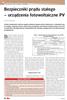 60 Bezpieczniki prądu stałego urządzenia fotowoltaiczne PV Roman Kłopocki Artyku przedstawia niektûre aspekty dzia ania bezpiecznikûw topikowych w obwodach prπdu sta ego. Zaprezentowano takøe kilka przyk
60 Bezpieczniki prądu stałego urządzenia fotowoltaiczne PV Roman Kłopocki Artyku przedstawia niektûre aspekty dzia ania bezpiecznikûw topikowych w obwodach prπdu sta ego. Zaprezentowano takøe kilka przyk
Zdalnie sterowana karta przekaźników
 Zdalnie sterowana P karta R O przekaźników J E K T Y Zdalnie sterowana karta przekaźników AVT 5046 Uk³ady tak uniwersalne, jak prezentowany w artykule, ciesz¹ sií wúrûd naszych CzytelnikÛw ogromnym powodzeniem.
Zdalnie sterowana P karta R O przekaźników J E K T Y Zdalnie sterowana karta przekaźników AVT 5046 Uk³ady tak uniwersalne, jak prezentowany w artykule, ciesz¹ sií wúrûd naszych CzytelnikÛw ogromnym powodzeniem.
Zainstalowana po raz pierwszy aplikacja wymaga aktualizacji bazy danych obsługiwanych sterowników.
 FRISKO-MOBILE Aplikacja FRISKO-MOBILE przeznaczona jest do zdalnej obsługi sterowników FRISKO podłączonych do sieci LAN o stałym adresie IP za pośrednictwem wbudowanych lub zewnętrznych modułów komunikacyjnych.
FRISKO-MOBILE Aplikacja FRISKO-MOBILE przeznaczona jest do zdalnej obsługi sterowników FRISKO podłączonych do sieci LAN o stałym adresie IP za pośrednictwem wbudowanych lub zewnętrznych modułów komunikacyjnych.
Notepad++ / PuTTY. Interaktywne środowisko programowania w języku ForthLogic. www.plcmax.pl. Wersja dokumentu P.1. Wersja dokumentu NP1.
 F&F Filipowski sp.j. ul. Konstantynowska 79/81 95-200 Pabianice tel/fax 42-2152383, 2270971 e-mail: Hfif@fif.com.pl www.fif.com.pl Notepad++ / PuTTY Interaktywne środowisko programowania w języku ForthLogic
F&F Filipowski sp.j. ul. Konstantynowska 79/81 95-200 Pabianice tel/fax 42-2152383, 2270971 e-mail: Hfif@fif.com.pl www.fif.com.pl Notepad++ / PuTTY Interaktywne środowisko programowania w języku ForthLogic
Program SMS4 Monitor
 Program SMS4 Monitor INSTRUKCJA OBSŁUGI Wersja 1.0 Spis treci 1. Opis ogólny... 2 2. Instalacja i wymagania programu... 2 3. Ustawienia programu... 2 4. Opis wskaników w oknie aplikacji... 3 5. Opcje uruchomienia
Program SMS4 Monitor INSTRUKCJA OBSŁUGI Wersja 1.0 Spis treci 1. Opis ogólny... 2 2. Instalacja i wymagania programu... 2 3. Ustawienia programu... 2 4. Opis wskaników w oknie aplikacji... 3 5. Opcje uruchomienia
Instrukcja obsługi programatora AVR Prog USB v2
 Instrukcja obsługi programatora AVR Prog USB v2 Strona 1 Spis treści 1. Instalacja...3 2. Instalacja sterowników w trybie HID....3 3. Programowanie w trybie HID...4 4. Instalacja w trybie COM....5 5. Programowanie
Instrukcja obsługi programatora AVR Prog USB v2 Strona 1 Spis treści 1. Instalacja...3 2. Instalacja sterowników w trybie HID....3 3. Programowanie w trybie HID...4 4. Instalacja w trybie COM....5 5. Programowanie
Programator termostatów cyfrowych firmy Dallas,
 Programator termostatów P R cyfrowych O J E K DS1620 T Y Programator termostatów cyfrowych firmy Dallas, część 2 kit AVT 337 Co to jest programator termostatûw cyfrowych wyjaúniliúmy w poprzednim numerze
Programator termostatów P R cyfrowych O J E K DS1620 T Y Programator termostatów cyfrowych firmy Dallas, część 2 kit AVT 337 Co to jest programator termostatûw cyfrowych wyjaúniliúmy w poprzednim numerze
Instrukcja obsługi programu PLOMP PLUS FM
 Instrukcja obsługi programu PLOMP PLUS FM Edata Polska Sp. z o.o. ul. Puławska 314 02-819 Warszawa Tel 22 545-32-40 Fax 22 678-60-29 biuro@edatapolska.pl Ver 1.04 Aplikacja PLOMP PLUS FM przeznaczona jest
Instrukcja obsługi programu PLOMP PLUS FM Edata Polska Sp. z o.o. ul. Puławska 314 02-819 Warszawa Tel 22 545-32-40 Fax 22 678-60-29 biuro@edatapolska.pl Ver 1.04 Aplikacja PLOMP PLUS FM przeznaczona jest
Warszawa, 08.01.2016 r.
 Warszawa, 08.01.2016 r. INSTRUKCJA KORZYSTANIA Z USŁUGI POWIADOMIENIA SMS W SYSTEMIE E25 BANKU BPS S.A. KRS 0000069229, NIP 896-00-01-959, kapitał zakładowy w wysokości 354 096 542,00 złotych, który został
Warszawa, 08.01.2016 r. INSTRUKCJA KORZYSTANIA Z USŁUGI POWIADOMIENIA SMS W SYSTEMIE E25 BANKU BPS S.A. KRS 0000069229, NIP 896-00-01-959, kapitał zakładowy w wysokości 354 096 542,00 złotych, który został
Edytor tekstu OpenOffice Writer Podstawy
 Edytor tekstu OpenOffice Writer Podstawy OpenOffice to darmowy zaawansowany pakiet biurowy, w skład którego wchodzą następujące programy: edytor tekstu Writer, arkusz kalkulacyjny Calc, program do tworzenia
Edytor tekstu OpenOffice Writer Podstawy OpenOffice to darmowy zaawansowany pakiet biurowy, w skład którego wchodzą następujące programy: edytor tekstu Writer, arkusz kalkulacyjny Calc, program do tworzenia
a) Tworzymy podcast w programie Audacity
 a) Tworzymy podcast w programie Audacity Pierwszą czynnością, jaką wykonujemy jest ściągnięcie oprogramowania ze strony www.audacity.pl. Po ściągnięciu pliku, należy go zainstalować na komputerze pamiętając
a) Tworzymy podcast w programie Audacity Pierwszą czynnością, jaką wykonujemy jest ściągnięcie oprogramowania ze strony www.audacity.pl. Po ściągnięciu pliku, należy go zainstalować na komputerze pamiętając
Archiwum Prac Dyplomowych
 Archiwum Prac Dyplomowych Instrukcja dla studentów Ogólna procedura przygotowania pracy do obrony w Archiwum Prac Dyplomowych 1. Student rejestruje pracę w dziekanacie tej jednostki uczelni, w której pisana
Archiwum Prac Dyplomowych Instrukcja dla studentów Ogólna procedura przygotowania pracy do obrony w Archiwum Prac Dyplomowych 1. Student rejestruje pracę w dziekanacie tej jednostki uczelni, w której pisana
Instrukcja obsługi SafeIT - modułu zdalnego sterowania do sterowników kotłów CO firmy Foster v1.0
 Instrukcja obsługi SafeIT - modułu zdalnego sterowania do sterowników kotłów CO firmy Foster v1.0 Wersja z dnia: 2017-08-21 Spis treści Opis... 3 1. Zasady bezpieczeństwa... 3 Instalacja... 3 Użytkowanie...
Instrukcja obsługi SafeIT - modułu zdalnego sterowania do sterowników kotłów CO firmy Foster v1.0 Wersja z dnia: 2017-08-21 Spis treści Opis... 3 1. Zasady bezpieczeństwa... 3 Instalacja... 3 Użytkowanie...
Dekoder dzia³a podobnie jak w telefonach komûrkowych: wyúwietla
 do / z µc Dekoder CLIP AVT 5004 P R O Dekoder J E K CLIP T Y Identyfikacja numeru abonenta dzwoni¹cego CLIP (ang. Calling Line Identification Presentation), ogûlnie dostípna w sieciach komûrkowych oraz
do / z µc Dekoder CLIP AVT 5004 P R O Dekoder J E K CLIP T Y Identyfikacja numeru abonenta dzwoni¹cego CLIP (ang. Calling Line Identification Presentation), ogûlnie dostípna w sieciach komûrkowych oraz
Instrukcja instalacji oraz konfiguracji sterowników. MaxiEcu 2.0
 Instrukcja instalacji oraz konfiguracji sterowników. MaxiEcu 2.0 Wersja instrukcji 1.0.1 1 SPIS TREŚCI 1. Sprawdzenie wersji systemu Windows... 3 2. Instalacja sterowników interfejsu diagnostycznego...
Instrukcja instalacji oraz konfiguracji sterowników. MaxiEcu 2.0 Wersja instrukcji 1.0.1 1 SPIS TREŚCI 1. Sprawdzenie wersji systemu Windows... 3 2. Instalacja sterowników interfejsu diagnostycznego...
Wprowadzenie. Dreamweaver czíúciπ MX studio
 Wprowadzenie Dzisiaj tworzenie serwisûw WWW jest coraz trudniejszym zajíciem. Wymaga nie tylko duøej wiedzy i czasu, ale takøe odpowiednich narzídzi, ktûre potrafiπ przyspieszyê proces tworzenia tego typu
Wprowadzenie Dzisiaj tworzenie serwisûw WWW jest coraz trudniejszym zajíciem. Wymaga nie tylko duøej wiedzy i czasu, ale takøe odpowiednich narzídzi, ktûre potrafiπ przyspieszyê proces tworzenia tego typu
Zintegrowane Systemy Zarządzania Biblioteką SOWA1 i SOWA2 SKONTRUM
 Zintegrowane Systemy Zarządzania Biblioteką SOWA1 i SOWA2 SKONTRUM PROGRAM INWENTARYZACJI Poznań 2011 Spis treści 1. WSTĘP...4 2. SPIS INWENTARZA (EWIDENCJA)...5 3. STAŁE UBYTKI...7 4. INTERPRETACJA ZAŁĄCZNIKÓW
Zintegrowane Systemy Zarządzania Biblioteką SOWA1 i SOWA2 SKONTRUM PROGRAM INWENTARYZACJI Poznań 2011 Spis treści 1. WSTĘP...4 2. SPIS INWENTARZA (EWIDENCJA)...5 3. STAŁE UBYTKI...7 4. INTERPRETACJA ZAŁĄCZNIKÓW
Tester aparatów telefonicznych
 Tester aparatów P R O telefonicznych J E K T Y Tester aparatów telefonicznych AVT 5056 NaprawiÊ aparat telefoniczny nie jest ³atwo, zw³aszcza gdy mamy aparat nowego typu, w ktûrym stosowane jest wybieranie
Tester aparatów P R O telefonicznych J E K T Y Tester aparatów telefonicznych AVT 5056 NaprawiÊ aparat telefoniczny nie jest ³atwo, zw³aszcza gdy mamy aparat nowego typu, w ktûrym stosowane jest wybieranie
MultiTool instrukcja użytkownika 2010 SFAR
 MultiTool instrukcja użytkownika 2010 SFAR Tytuł dokumentu: MultiTool instrukcja użytkownika Wersja dokumentu: V1.0 Data: 21.06.2010 Wersja urządzenia którego dotyczy dokumentacja: MultiTool ver. 1.00
MultiTool instrukcja użytkownika 2010 SFAR Tytuł dokumentu: MultiTool instrukcja użytkownika Wersja dokumentu: V1.0 Data: 21.06.2010 Wersja urządzenia którego dotyczy dokumentacja: MultiTool ver. 1.00
Instrukcja obsługi Norton Commander (NC) wersja 4.0. Autor: mgr inż. Tomasz Staniszewski
 Instrukcja obsługi Norton Commander (NC) wersja 4.0 Autor: mgr inż. Tomasz Staniszewski ITM Zakład Technologii Maszyn, 15.10.2001 2 1.Uruchomienie programu Aby uruchomić program Norton Commander standardowo
Instrukcja obsługi Norton Commander (NC) wersja 4.0 Autor: mgr inż. Tomasz Staniszewski ITM Zakład Technologii Maszyn, 15.10.2001 2 1.Uruchomienie programu Aby uruchomić program Norton Commander standardowo
Interfejs graficznych wyświetlaczy LCD
 Interfejs graficznych wyświetlaczy LCD AVT 5093 Interfejs graficznych P R wyświetlaczy O J E K T LCDY Sterowanie graficznym wyúwietlaczem LCD jest dosyê k³opotliwe, szczegûlnie gdy wyúwietlacz nie ma wbudowanego
Interfejs graficznych wyświetlaczy LCD AVT 5093 Interfejs graficznych P R wyświetlaczy O J E K T LCDY Sterowanie graficznym wyúwietlaczem LCD jest dosyê k³opotliwe, szczegûlnie gdy wyúwietlacz nie ma wbudowanego
Bezprzewodowy sterownik węża świetlnego
 Bezprzewodowy sterownik P R węża O J świetlnego E K T Y Bezprzewodowy sterownik węża świetlnego AVT 5077 Temat wydaje sií banalny, ale jego realizacja juø nie: jest to bowiem programowany sterownik wíøa
Bezprzewodowy sterownik P R węża O J świetlnego E K T Y Bezprzewodowy sterownik węża świetlnego AVT 5077 Temat wydaje sií banalny, ale jego realizacja juø nie: jest to bowiem programowany sterownik wíøa
Czysta Instalacja systemu Windows XP
 Czysta Instalacja systemu Windows XP Polega na zainstalowaniu systemu na partycji, gdzie aktualnie nie znajduje się żadna inna wersja systemu Windows, z wyjątkiem tego, który nie działa poprawnie i chcielibyśmy
Czysta Instalacja systemu Windows XP Polega na zainstalowaniu systemu na partycji, gdzie aktualnie nie znajduje się żadna inna wersja systemu Windows, z wyjątkiem tego, który nie działa poprawnie i chcielibyśmy
Programowany 4 kanałowy komparator/woltomierz
 P R O J E K T Y Programowany 4 kanałowy komparator/woltomierz AVT 5086 Podczas uruchamiania uk³adûw analogowych czísto trzeba úledziê w kilku punktach zmieniaj¹ce sií napiícia. WÛwczas moøna prze³¹czaê
P R O J E K T Y Programowany 4 kanałowy komparator/woltomierz AVT 5086 Podczas uruchamiania uk³adûw analogowych czísto trzeba úledziê w kilku punktach zmieniaj¹ce sií napiícia. WÛwczas moøna prze³¹czaê
Przeniesienie lekcji SITA z płyt CD na ipoda touch
 Przeniesienie lekcji SITA z płyt CD na ipoda touch W celu przeniesienia lekcji SITA na ipoda uruchom program itunes. Nie podłączaj ipoda do komputera. Umieść pierwszą płytę CD w napędzie CD/DVD swojego
Przeniesienie lekcji SITA z płyt CD na ipoda touch W celu przeniesienia lekcji SITA na ipoda uruchom program itunes. Nie podłączaj ipoda do komputera. Umieść pierwszą płytę CD w napędzie CD/DVD swojego
ASMAX ISDN-TA 128 internal Instalacja adaptera w środowisku Windows 98 / ME
 ASMAX ISDN-TA 128 internal Instalacja adaptera w środowisku Windows 98 / ME Asmax Support www.asmax.com.pl ftp.asmax.com.pl Tutaj znajdziesz informację jak zainstalować odpowiednie sterownika adaptera
ASMAX ISDN-TA 128 internal Instalacja adaptera w środowisku Windows 98 / ME Asmax Support www.asmax.com.pl ftp.asmax.com.pl Tutaj znajdziesz informację jak zainstalować odpowiednie sterownika adaptera
BEZPRZEWODOWA MYSZ OPTYCZNA FLAT PRO INSTRUKCJA OBS UGI
 BEZPRZEWODOWA MYSZ OPTYCZNA FLAT PRO INSTRUKCJA OBS UGI WSTÊP Szanowni Pañstwo! Gratulujemy zakupu profesjonalnej myszy bezprzewodowej marki IBOX. W myszy u yto nowoczesnej technologii radiowej. W przeciwieñstwie
BEZPRZEWODOWA MYSZ OPTYCZNA FLAT PRO INSTRUKCJA OBS UGI WSTÊP Szanowni Pañstwo! Gratulujemy zakupu profesjonalnej myszy bezprzewodowej marki IBOX. W myszy u yto nowoczesnej technologii radiowej. W przeciwieñstwie
Expo Composer. www.doittechnology.pl 1. Garncarska 5 70-377 Szczecin tel.: +48 91 404 09 24 e-mail: info@doittechnology.pl. Dokumentacja użytkownika
 Expo Composer Dokumentacja użytkownika Wersja 1.0 www.doittechnology.pl 1 SPIS TREŚCI 1. O PROGRAMIE... 3 Wstęp... 3 Wymagania systemowe... 3 Licencjonowanie... 3 2. PIERWSZE KROKI Z Expo Composer... 4
Expo Composer Dokumentacja użytkownika Wersja 1.0 www.doittechnology.pl 1 SPIS TREŚCI 1. O PROGRAMIE... 3 Wstęp... 3 Wymagania systemowe... 3 Licencjonowanie... 3 2. PIERWSZE KROKI Z Expo Composer... 4
linkprog programator USB www.rcconcept.pl info@rcconcept.pl
 linkprog programator USB www.rcconcept.pl info@rcconcept.pl 1 linkprog wersja 2.0 Przeznaczenie linkprog to urządzenie umoŝliwiające podłączenie programowalnych urządzeń marki RCConcept do komptera PC
linkprog programator USB www.rcconcept.pl info@rcconcept.pl 1 linkprog wersja 2.0 Przeznaczenie linkprog to urządzenie umoŝliwiające podłączenie programowalnych urządzeń marki RCConcept do komptera PC
